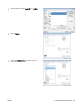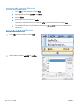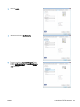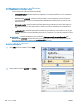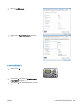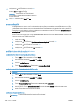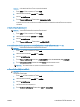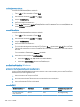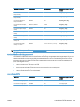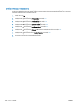HP Color LaserJet Enterprise CP5520 - User guide
หมายเหตุ: เครื่องพิมพจะจัดเก็บงานไวจนกวาคุณจะปดเครื่องพิมพ
1. ในเมนู แฟม ของโปรแกรมซอฟตแวร ใหคลิก พิมพ
2. เลือกเครื่องพิมพ แลวคลิกปุม คุณสมบัติ หรือ การตั้งคา
3. คลิกแถบ การเก็บรักษางาน
4. ในสวน โหมดการเก็บรักษางาน ใหคลิกตัวเลือก ทําสําเนาอยางรวดเร็ว
การพิมพงานตามจํานวนสําเนาที่รองขอจะเกิดขึ้นทันที และคุณสามารถพิมพสําเนาเพิ่มเติมไดจากแผงควบคุมของ
เครื่องพิมพ
กา
ร
จัดเก็บงานในเครื่องพิมพอยางถาวร
หมายเหตุ: ตัวเลือกนี้ใชไดเมื่อติดตั้งฮารดดิสกเสริมในเครื่องพิมพ
1. ในเมนู แฟม ของโปรแกรมซอฟตแวร ใหคลิก พิมพ
2. เลือกเครื่องพิมพ แลวคลิกปุม คุณสมบัติ หรือ การตั้งคา
3. คลิกแถบ การเก็บรักษางาน
4. ในสวน โหมดการเก็บรักษางาน ใหคลิกตัวเลือก งานที่เก็บบันทึกไว
การกําหนดใหงานที่จัดเก็บเปนงานสวนตัวอยางถาวรเพื่อที่ผูใดก็ตามที่ตอง
การพิมพงาน
นี้จะตองปอนรหัส PIN กอน
หมายเหตุ: ตัวเลือกนี้ใชไดเมื่อติดตั้งฮารดดิสก
เสริมในเครื่องพิมพ
1. ในเมนู แฟม ของโปรแกรมซอฟตแวร ใหคลิก พิมพ
2. เลือกเครื่องพิมพ แลวคลิกปุม คุณสมบัติ หรือ การตั้งคา
3. คลิกแถบ การเก็บรักษางาน
4. ในสวน โหมดการเก็บรักษางาน คลิกตัวเลือก งานที่เก็บบันทึกไว หรือตัวเลือก Personal Job (งานสวนตัว)
5. ในสวน กําหนดเปนงานสวนตัว ใหคลิกตัวเ
ลือก PI
N สั่งพิมพ แลวปอนรหัส PIN 4 หลัก
หมายเหตุ: ในการพิมพ
หรือลบงาน คุณตองระบุรหัส PIN บนแผงควบคุม
การรับการแจงเตือนเมื่อมีผูพิมพงานที่จัดเก็บ
หมายเหตุ: เฉพาะผูสรางงานที่จัดเก็บเทานั้นที่จะไดรับการแจงเตือน คุณจะไมไดรับการแจงเตือนเมื่อมีผูสั่งพิมพงานที่จัด
เก็บไวซึ่งสรางโดยบุคคลอื่น
1. ในเมนู แฟม ของโปรแกรมซอฟตแวร ใหคลิก พิมพ
2. เลือกเครื่องพิมพ แลวคลิกปุม คุณสมบัติ หรือ การตั้งคา
3. คลิกแถบ การเก็บรักษางาน
4. เลือกโหมดการจัดเก็บงานที่คุณตองการ
5. ในสวน ตัวเลือกการแจงเตือนงาน ใหคลิกตัวเลือก แสดง ID งานขณะพิมพ
THWW งานพิมพเพิ่มเติมโดยใช
Windows 131